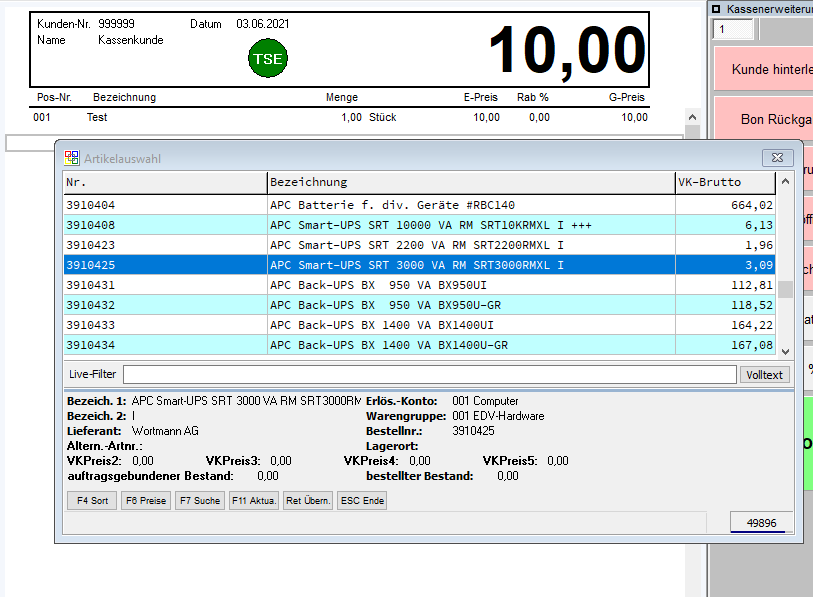OBS/OBS-Kasse/Schnelleinstieg
- Allgemein
- Bedienung der Kasse
- Schnelleinstieg
- Funktions-Menü
- Zusatzschaltflächen
- Automatische Positionsrabatte
- Tagesabschluss/Kassenabschluss
- Peripherie
- Rechtsthemen und Sonstiges
- Kassenmeldung eAS
- GoBD Zertifizierung
- Automatischer Datev-Export
- Kassennachschau
- Techn. Sicherheitseinrichtung (TSE)
- Mehrwertsteuer Gastronomie
Schnelleinstieg
Hier wird Ihnen ein grober Überblick über die Funktionsweise des Kassen-Moduls verschafft.
Erfassen von Positionen
Grundsätzlich können in der Kasse alle Artikel und Leistungen aus der OBS Warenwirtschaft erfasst werden. Es gibt verschiedene Möglichkeiten einen Artikel/Positionen zu erfassen:
- Sollte ein Scanner angeschlossen sein, kann dieser die EAN-Nummer und somit den Artikel erfassen.
- Der gewünschte Artikel kann per Eingabe der EAN-Nummer über den Nummernblock der Tastatur erfasst werden.
- Über die Taste A gelangt der Benutzer direkt in die Artikelauswahl, in der er mit dem Live-Filter oder der F7 Suche nach dem gewünschten Artikel suchen und anschließend mit ↩ Enter auswählen kann.
- Wenn die Kassentastatur eingerichtet ist, kann für häufig wiederkehrende Artikeln oder Massenware (z.B. Postkarten) auch ein Artikel-Button eingerichtet werden. Bei Betätigung des Buttons wird dieser dann automatisch eingefügt.
- Position können manuell über die Taste Einfg - Einfügen hinzugefügt werden. Dadurch ist es möglich auch Positionen zu erfassen, welche nicht mit einem Artikel oder einer Leistung verknüpft sind. Nachdem Bezeichnung, Menge und Preis eingegeben wurden, muss die Eingabe mit F2 gespeichert werden.
Ändern und Löschen von Positionen
Beim Anpassen einer Position ist wichtig zu beachten, dass zunächst die korrekte Position ausgewählt sein muss. Wenn Sie nach der Eingabe einiger Positionen zum Beispiel feststellen, dass bei der ersten Position die falsche Menge eingegeben wurde, müssen Sie zunächst die Position auswählen. Die aktuell ausgewählte Position erkennen Sie an dem hellgrauen Rahmen.
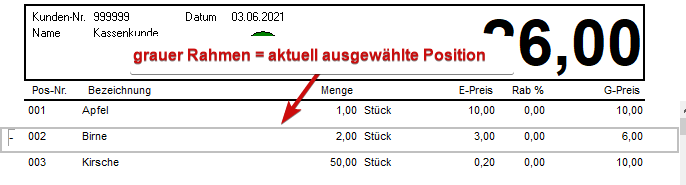
Mithilfe Tasten ↑ und ↓, dem Scrollrad der Maus oder per direktem Klick auf die gewünschte Position, kann zwischen den bereits erfassten Positionen hin und her gewechselt werden.
Menge und Preis der aktuell ausgewählten Position können leicht über die Tastenkürzel der Tastatur (M - Menge und P - Preis), das Leertastenmenü oder (falls vorhanden) den entsprechenden Kassenbutton geändert werden. Die Eingaben werden mit der Taste ↩ Enter oder F2 Speich. übernommen.
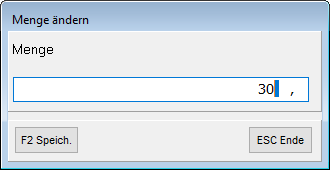
Durch die Einführung der TSE dürfen Artikel nicht mehr einfach gelöscht werden. Wenn Sie also einen falschen Artikel eingegeben haben, erscheint beim Löschen mit der Taste Entf - Löschen eine entsprechende Hinweismeldung. Wenn Sie diese bestätigen, wird für die entsprechende Position eine Stornoposition angelegt.
Bonabschluss
Sind alle Artikel des Kunden in der Kasse erfasst, können Sie mit der Taste B den Bonabschluss vornehmen.
- Barzahlung: In dem Feld Barzahlung muss der Betrag eingegeben werden, den der Kunde dem Kassierer übergibt - der Rückgabebetrag wird automatisch errechnet und angezeigt.
- EC-/Kreditkartenzahlung: Betätigen Sie die Taste F9 EC um die Zahlart auf EC zu stellen. Alternativ besteht die Möglichkeit die Zahlart per Klick auf das Feld zu ändern und so einen genauen Kartentypen auszuwählen.
Nachdem Sie das Bargeld vom Kunden erhalten haben bzw. die EC-Buchung am EC-Gerät abgeschlossen ist, können Sie den Bon mit der Taste F2 speichern.
Nach dem Speichern des Bons öffnet sich automatisch die Kassenschublade und der Bon wird ausgedruckt.
Nun können Sie den nächsten Bon erfassen.
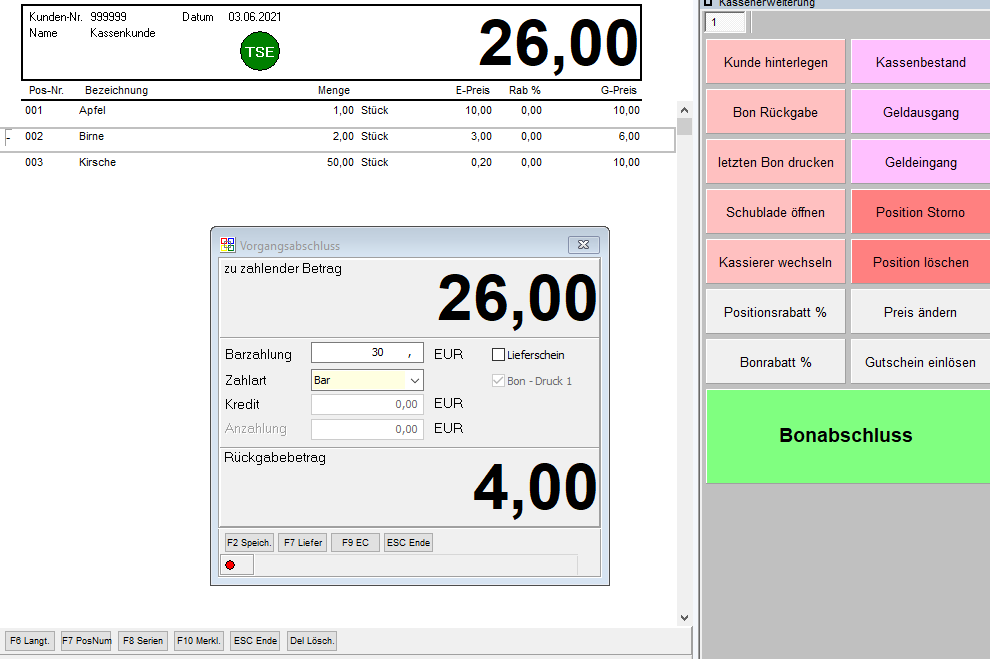
Tagesabschluss
Am Ende eines Tages muss die Kasse abgeschlossen werden. Dabei muss der Barbestand gezählt, das EC-Gerät abgeschlossen und Geldausgänge (z.B. die Entnahme des Bargelds um dieses zur Bank zu bringen) vorgenommen werden. Am Ende des Tagesabschlusses werden alle Umsätze des Tages verbucht und Sie erhalten einen Tagesabschlussbericht, auf welchem alle wichtigen Informationen wie Tagesanfangsbestand, Umsätze, Geldzu- und Abägnge und das Tagesendbestand stehen. Eine genauere Hilfe zum Tagesabschluss finden Sie hier.